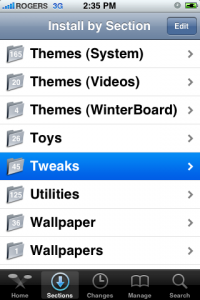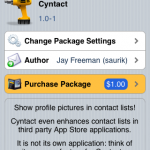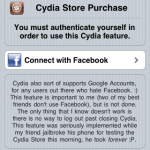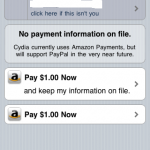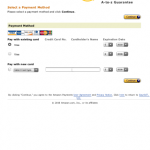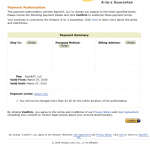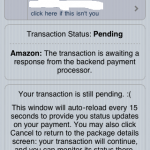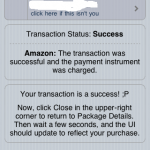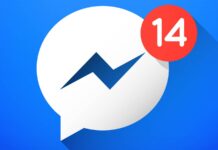So che non tutti sono interessati all'acquisto di applicazioni, ma ho visto parecchie persone che sanno cosa comporta il processo di acquisto di applicazioni da Cydia, quindi farò un piccolo tutorial per coloro che vogliono imparare.
passo 1
Apri Cydia e premi il pulsante Sezioni per visualizzare l'elenco delle sezioni con tutte le applicazioni Cydia.
passo 2
Per questo tutorial, a titolo di esempio, verrà installata l'applicazione Cyntact, che potete trovare nella sezione Tweaks. Selezionalo e noterai nella parte in alto a destra che invece di avere un pulsante per Installa, ne hai uno di colore azzurro con scritto Acquista, premilo per continuare.
passo 3
Apparirà una schermata che ti chiederà di connetterti al tuo account Facebook o Google. Selezionerò Google perché è più utilizzato.
passo 4
Se hai un account Gmail, accedi per continuare, altrimenti creane uno nuovo.
passo 5
Dopo aver effettuato l'accesso ti verrà chiesto di connettere il tuo account Gmail o Facebook con Cydia per leggere i dati personali che verranno utilizzati al momento dell'acquisto dell'applicazione, dopodiché ti verrà chiesto di collegare il telefono effettuando la richiesta con l'account in ordine per procedere con il processo di acquisto. Quindi seleziona Collega il dispositivo al tuo account.
passo 6
Ora arriverai alla pagina di pagamento, Cydia utilizza i servizi Amazon e Paypal per effettuare i pagamenti, ma per Paypal viene richiesto un sovrapprezzo per l'elaborazione del pagamento. Per questo esempio ho scelto Amazon perché non vengono addebitati costi aggiuntivi. Allo stesso tempo, hai la possibilità di pagare e mantenere le informazioni di pagamento registrate sui server Cydia o di pagare senza registrare le tue azioni, a tua scelta.
passo 7
Ora raggiungerai la pagina di pagamento di Amazon.com, dove ti verrà chiesto di effettuare il login, se non hai ancora un account devi crearne uno. Dopo aver creato/acceduto al tuo account Amazon, verrai indirizzato alla pagina di elaborazione del pagamento dove dovrai inserire i dettagli della tua carta, quindi selezionare Continua.
passo 8
Dopo il passaggio precedente verrai indirizzato alla pagina di elaborazione del pagamento dove ti verrà chiesto di confermare che desideri effettuare il pagamento a Saurik, per fare ciò seleziona Confermare.
passo 9
Dopo aver confermato il pagamento apparirà una schermata con lo stato "Attesa Pagamento", mentre Amazon tenta di confermare il pagamento. Lo schermo si aggiornerà ogni 15 secondi fino alla conferma del pagamento.
Una volta confermato il pagamento, lo stato cambierà in "Storie Di", premi il pulsante Chiudi in alto a destra per proseguire.
passo 10
Dopo aver premuto il pulsante di chiusura, verrai riportato alla schermata dell'applicazione, dove eseguirai il normale processo di installazione dell'applicazione. Premi il pulsante Installa in alto a destra, poi nella schermata successiva premi Conferma, e dopo aver installato l'applicazione dovrai riavviare o meno il telefono, dipende dall'applicazione.
Questo era il tutorial, spero che possa aiutare chi vuole acquistare applicazioni da Cydia.
Se riscontri altri problemi non trattati in questo tutorial, chiedimelo utilizzando la pagina di supporto che si trova qui.